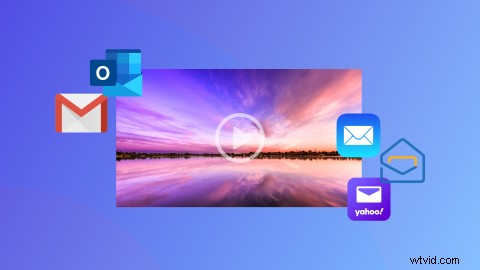
Hai perfezionato e salvato la tua nuova creazione video e sei pronto per inviare il video via e-mail, ma dice "Scusa. Dimensioni del file troppo grandi per essere allegate all'e-mail. Tutti i creatori di video conoscono questo temuto pop-up. Può essere frustrante, ma abbiamo tutti i suggerimenti e i trucchi giusti per aiutarti a inviare file video di grandi dimensioni via e-mail.
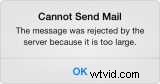
Discutiamo di tutto ciò che devi sapere sui limiti di dimensione dei file per i provider di posta elettronica, allegando un video di grandi dimensioni tramite e-mail e inviando correttamente il video di grandi dimensioni tramite e-mail. Continua a leggere mentre esploriamo:
-
Come inviare un video di grandi dimensioni tramite e-mail (5 modi)
-
Invia il tuo video tramite Dropbox
-
Salva il tuo video con l'opzione di dimensioni file ridotte di Clipchamp
-
Comprimi il file da inviare via email
-
Inserisci file utilizzando Google Drive
-
Condivisione di file con Clipchamp Sharepages
-
FAQ1:Perché Google Drive riduce la qualità dei miei video?
-
Domande frequenti 2:qual è il modo gratuito più veloce per condividere un video di grandi dimensioni?
-
FAQ3:come incorporare un video in un'email?
Come inviare un video di grandi dimensioni tramite e-mail (5 modi)
Quando i creatori e i titolari di attività commerciali desiderano inviare tramite e-mail file video di grandi dimensioni, può essere inutilmente impegnativo. Conosciamo fin troppo bene il simbolo "errore" se dobbiamo inviare file di grandi dimensioni. Come mai? Perché potresti semplicemente perdere passaggi vitali tra l'esportazione del video e l'allegato di un file a un'e-mail. In precedenza il primo punto di contatto del marchio era un banner esterno, uno spot televisivo o persino un direct mail. Ora può utilizzare video online.
Invia un'e-mail ai limiti delle dimensioni dei file video di grandi dimensioni
Ogni piattaforma di posta elettronica richiede limiti di dimensione dei file diversi. Queste restrizioni sono in vigore perché i server sono limitati dal numero di richieste che possono effettuare.
-
Limiti per le dimensioni dei file di Outlook: Il caricamento dei file nell'e-mail di Outlook deve avere un massimo di 20 MB in totale.
-
Limiti per le dimensioni dei file di Gmail :l'invio di file video di grandi dimensioni tramite Gmail deve avere una dimensione massima di 25 MB in totale.
-
Limiti per le dimensioni dei file di posta di Yahoo: Invia fino a 25 MB di video via email con Yahoo mail.
-
Limiti per le dimensioni dei file di posta di Zoho: Invia file video di grandi dimensioni fino a 20 MB in totale con Zoho mail.
-
Limiti per le dimensioni dei file di posta di iCloud: Invia e ricevi messaggi fino a 20 MB di dimensioni con la posta iCloud.
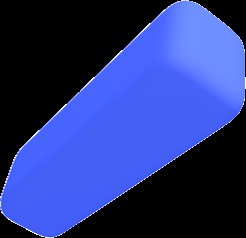
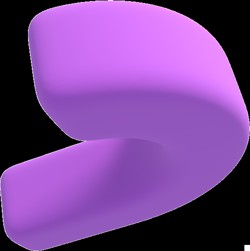
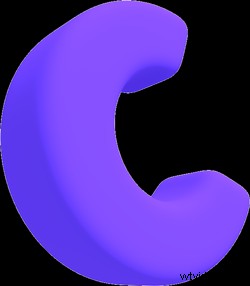 Editor video nel browser gratuito
Editor video nel browser gratuito Realizza video professionali in minuti
Prova gratis1. Invia il tuo video tramite Dropbox
La condivisione dei file è facile con Dropbox. Sono lo spazio di lavoro moderno progettato per ridurre la vita lavorativa frenetica, così puoi concentrarti sulle cose che contano.
Tutti i file caricati su Dropbox non possono superare la tua quota di spazio di archiviazione. Non esiste un limite di dimensione dei file per i file caricati tramite le app desktop o mobili e i file caricati su dropbox.com hanno una dimensione massima di 50 GB.
Carica il tuo file video su Dropbox o salvalo e caricalo direttamente dal nostro editor video online. Una volta che il tuo video è stato caricato su Dropbox, tutto ciò che devi fare è accedere a Outlook, Gmail, Yahoo mail, Zoho Mail o iCloud. Condividi i collegamenti al file (copia) per inviare file a indirizzi email (incolla). È così semplice.
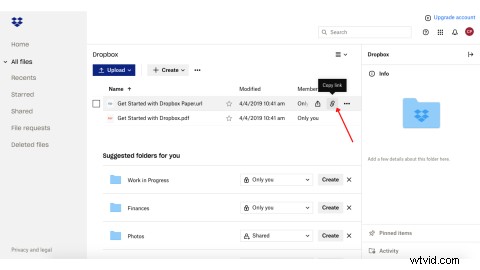
2. Salva il tuo video con l'opzione di dimensioni file ridotte di Clipchamp
Una soluzione semplice per inviare file video di grandi dimensioni tramite e-mail consiste nell'esportare il video in un file di piccole dimensioni.
Quando esporti con il nostro editor video online, ti vengono presentate 3 diverse opzioni di dimensione del file. Dimensioni della risoluzione 480p, 720p e 1080p . Per la massima compressione, seleziona 480p (adatto per video dimostrativi) o 720p (adatto per i social).
Per comprimere ulteriormente il file video da inviare correttamente tramite e-mail, seleziona la Bozza opzione in fase di ottimizzazione. La qualità del tuo video non sarà nitida e chiara come la Qualità opzione di ottimizzazione, ma questa funzione funziona meglio per la condivisione di file.
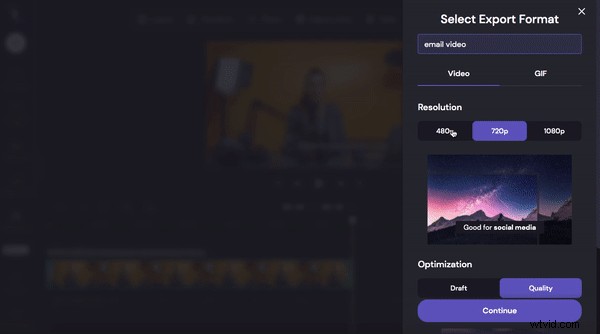
Ora confrontiamo due dei nostri metodi di risparmio più piccoli. Abbiamo salvato lo stesso video di 20 secondi in due formati diversi. Bozza 480p rispetto a qualità 720p . È evidente che il nostro metodo di salvataggio della dimensione del file più piccola ha vinto di 17,80 MB e sarà adatto per l'invio tramite qualsiasi piattaforma di posta elettronica.
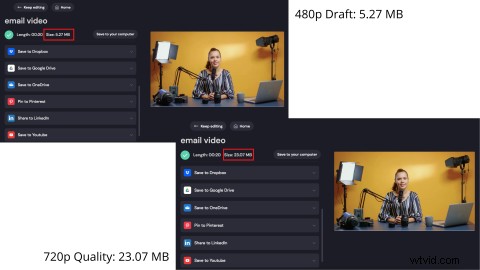
3. Comprimi il file da inviare via email
Proprio come faresti con uno splitter PDF per ridimensionare i tuoi documenti, puoi utilizzare software di terze parti per ridurre le dimensioni del tuo video. Hai mai pensato di utilizzare uno strumento online per comprimere i tuoi file video di grandi dimensioni?
Quando comprimi o comprime i tuoi video, diminuisce la dimensione del file che potrebbe essere abbastanza piccola da poter essere inviata entro i limiti delle dimensioni dell'e-mail. Suggeriamo lo strumento HandBrake per convertire file video di grandi dimensioni da inviare via e-mail.

4. Inserisci file utilizzando Google Drive
Quando invii un'e-mail dal tuo account Gmail, noterai il logo di Google Drive accanto al pulsante dell'allegato (graffetta). Questo pulsante per gli allegati di Google Drive consente agli utenti di inserire file fino a 25 MB utilizzando il loro spazio di archiviazione di Google Drive.
Tutto quello che devi fare è inserire il tuo video da Google Drive, quindi fare clic su invia. Se il tuo file è maggiore di 25 MB , Gmail aggiunge automaticamente il link a Google Drive alla tua email invece di includere il video come allegato.

Esistono molti altri servizi di archiviazione cloud che puoi utilizzare per caricare file video di grandi dimensioni, quindi condividerli con indirizzi e-mail. OneDrive e iCloud sono altri cloud di archiviazione popolari compatibili con e-mail come Outlook, Yahoo, Zoho mail e iCloud mail.
Proprio come Google Drive e Dropbox, tutto ciò che devi fare è caricare il tuo file di grandi dimensioni su un servizio cloud, quindi copiare il collegamento e incollarlo nel tuo indirizzo email.
5. Condivisione di file con Clipchamp Sharepages
I suggerimenti di cui sopra non fanno il taglio? Abbiamo un'ultima raccomandazione che pensiamo possa essere la soluzione giusta per te.
Abbiamo creato una soluzione all'errore "dimensione del file troppo grande". Le Sharepages di Clipchamp sono un luogo in cui mostrare i video che hai creato nel nostro editor video online con chiunque su Internet. È veloce e completamente gratuito. Invece di caricare il tuo file video di grandi dimensioni su un cloud o un compressore, tutto ciò che devi fare è condividere un collegamento direttamente dopo la modifica.
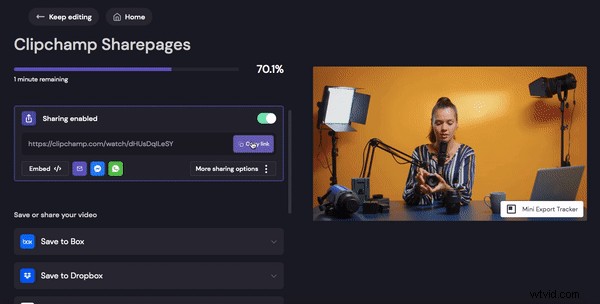
La tua pagina di condivisione avrà un aspetto simile a questo.
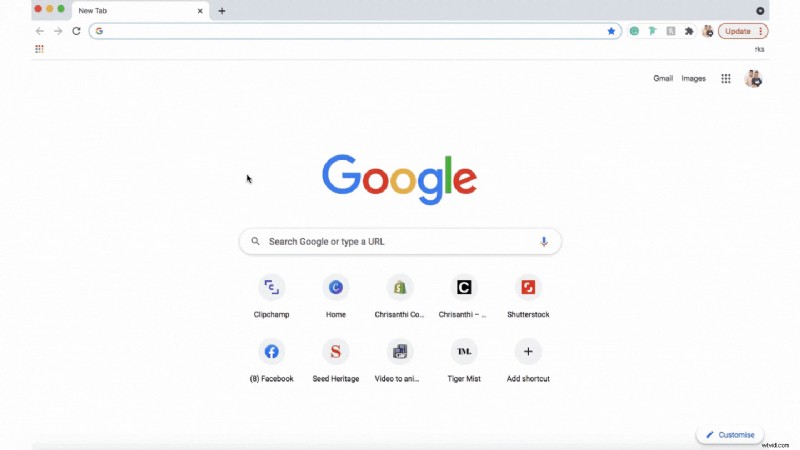
6. Condivisione di file con i flipbook
Un altro modo per condividere video con molto contesto è aggiungerlo a un flipbook digitale. Un flipbook digitale ha pagine che possono essere girate proprio come un libro. Viene fornito anche con il vero suono di vere pagine che sfogliano.
Puoi aggiungere un URL personalizzato da YouTube, Vimeo o altrove per integrare i tuoi video in un flipbook. È facile utilizzare i flipbook per condividere più video e fornire informazioni complementari su quei video. Puoi creare un flipbook online con strumenti come Flipsnack.
FAQ1:Perché Google Drive sta abbassando la qualità dei miei video?
I file video di grandi dimensioni immediatamente caricati su Google Drive sembreranno sfocati. Ciò accade perché Google Drive mostra una versione a risoluzione inferiore del tuo video mentre stanno ancora elaborando la versione HD dietro le quinte.
Niente panico, il tuo video non rimarrà sfocato. Al termine dell'elaborazione, il tuo video apparirà di nuovo in alta risoluzione.
FAQ2:Qual è il modo gratuito più veloce per condividere un video di grandi dimensioni?
Se disponi di una connessione Internet, il modo gratuito più veloce per condividere file video di grandi dimensioni sarà salvarli nell'archivio cloud online. Condividi il tuo link video con tutte le persone che vuoi. Assicurati solo che abbiano anche accesso a Internet.
Se hai modificato il tuo video in Clipchamp, condividi il tuo video tramite Sharepages. Esistono anche strumenti di condivisione file online come FileWhopper.com che possono aiutarti a inviare video in modo sicuro senza comprimere la qualità originale.
FAQ3:come incorporare un video in un'email?
Opzione 1. Trasforma una sezione del tuo video in una GIF, aggiungi la GIF nella tua email, quindi aggiungi un collegamento ipertestuale al video completo nella tua newsletter via email.
Opzione 2. Copia il collegamento video da una piattaforma di condivisione video e incollalo in un'e-mail. Dovrebbe apparire un'anteprima del video.
Opzione 3. Fai uno screenshot del tuo video, incolla la foto nella tua nuova email, quindi collega l'immagine a un link del video completo.
Invia file video di grandi dimensioni senza problemi
Si spera che ora tu possa inviare con sicurezza file video di grandi dimensioni via email. Provalo e condividi i tuoi video online via e-mail oggi stesso.
